Chase QuickDeposit℠ Scanner: Deposit Checks
Chase QuickDeposit℠ Scanner: Deposit Checks
With Chase QuickDeposit Scanner, our remote deposit solution, you can scan your paper checks and send the scanned images to Chase for deposit into your checking account. Here’s how:
 Sign in to your account
Sign in to your account Choose "Collect & deposit", then choose "Deposit Checks"
Choose "Collect & deposit", then choose "Deposit Checks" Enter deposit details, then load check(s) into the scanner
Enter deposit details, then load check(s) into the scanner Wait for the scanner indicator light, then choose "Start scanning"
Wait for the scanner indicator light, then choose "Start scanning" After all the checks have scanned, choose "I’m done scanning"
After all the checks have scanned, choose "I’m done scanning" When you’re done scanning and making edits, choose "Next"
When you’re done scanning and making edits, choose "Next" Choose "Send deposit" to complete
Choose "Send deposit" to complete
Do more with the Chase Mobile® app
Scan the QR code to download the app to experience convenience and security on the go.
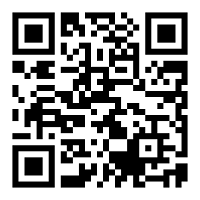
 Please update your browser.
Please update your browser.